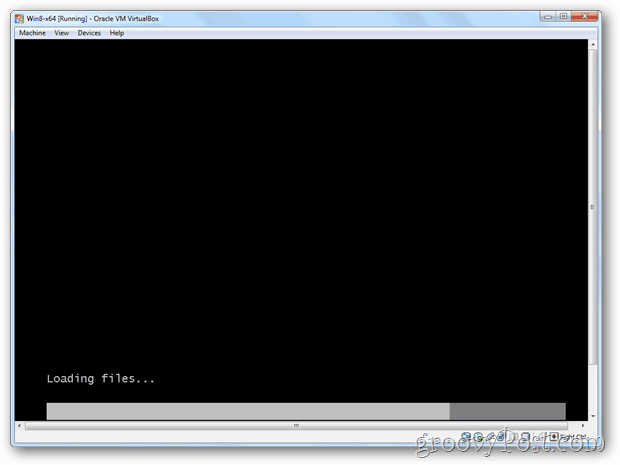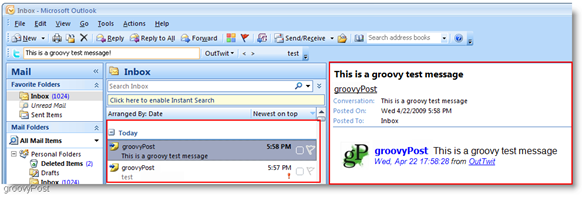Kako postaviti Facebook stranicu za posao: Ispitivač društvenih medija
Facebook / / September 26, 2020
 Jeste li zainteresirani za postavljanje Facebook stranice za svoju tvrtku?
Jeste li zainteresirani za postavljanje Facebook stranice za svoju tvrtku?
Niste sigurni odakle početi?
Možda ste razmišljali o tome, ali niste prošli odabir kategorije ili izradu naslovne fotografije. Ako razmišljate o postavljanju Facebook stranice ili ste započeli postupak, ali nikada niste završili, ovaj je članak za vas.
U ovom ćete članku otkriti kako postavite Facebook stranicu za svoje poslovanje i šire.
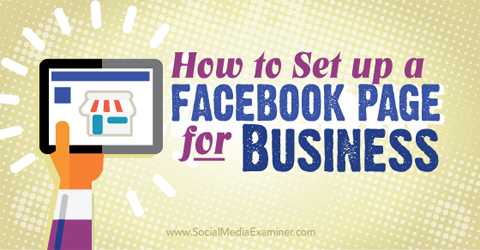
Poslušajte ovaj članak:
Gdje se pretplatiti: Apple Podcast | Googleovi podcasti | Spotify | RSS
Pomaknite se do kraja članka da biste pronašli veze do važnih resursa spomenutih u ovoj epizodi.
# 1: Odaberite kategoriju stranice
Kada postavljate svoju Facebook stranicu, unosite naziv svoje stranice i birate između šest kategorija glavne stranice (koje sve imaju svoje potkategorije).
Kategorija koju odaberete omogućuje vam da imate određene značajke, kao što je prikazano u ovom korisnom grafikonu Facebook-ov centar za pomoć.
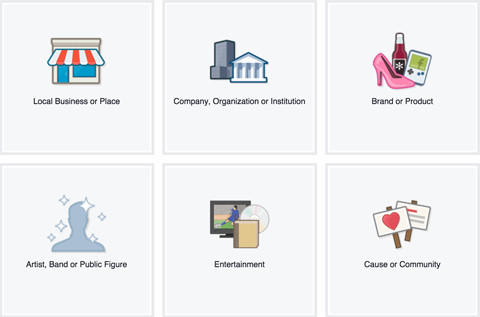
Osim značajki koje želite imati na svojoj stranici, slijede dodatne informacije koje će vam pomoći u odabiru prave vrste Facebook stranice. Obavezno odaberite kategoriju i potkategoriju koje su najrelevantnije za vašu stranicu.
Imajte na umu da možete promijenite kategoriju svoje stranice neograničen broj puta. Jedina posljedica je ako ih promijenite iz kategorije Lokalna tvrtka ili Mjesto, izgubit ćete svoje recenzije, mapu i prijave.
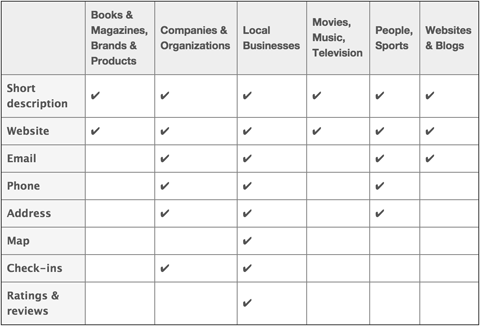
Lokalna tvrtka ili mjesto
Odaberite kategoriju Lokalna tvrtka ili Mjesto ako imate fizičku adresu na kojoj vaši kupci posluju s vama ili koja predstavlja fizičko područje u kojem nudite svoje usluge. Ovo je također dobra opcija ako želite omogućiti ljudima da se prijave na vašem mjestu ili pregledaju vaše poslovanje na Facebooku.
Tvrtka, organizacija ili institucija
Odaberite kategoriju tvrtke, organizacije ili ustanove ako vaša stranica predstavlja entitet koji ne ovisi o lokaciji, kao što su Dell, NASA ili Sveučilište Phoenix. Ova je kategorija također dobra opcija za lokalne tvrtke ili mjesta koja žele navesti adresu i omogućiti prijave, ali ne žele da kupci ostavljaju recenzije.
Marka ili proizvod
Odaberite marku ili proizvod ako vaša stranica predstavlja nešto što se prodaje putem različitih prodavača. Dobra je opcija ako ne trebate odrediti fizičku adresu.
Umjetnik, bend ili javna osoba
Odaberite umjetnika, bend ili javnu osobu ako vaša stranica predstavlja pojedinca, poput političara ili poznate osobe (stvarne ili izmišljene). Ovo je također dobra opcija ako se želite plasirati odvojeno od svog osobnog profila na Facebooku.
Zabava
Odaberite Zabava ako je vaša stranica povezana s knjigama, časopisima, filmovima, glazbom ili sportom, ali ne i s pojedincima. Dobra je opcija i ako sa svojom stranicom ne trebate odrediti fizičku adresu.
Uzrok ili Zajednice
Ako se vaša stranica ne uklapa ni u jednu od gore navedenih glavnih kategorija (i potkategorija), odaberite Uzrok ili Zajednica kao glavnu kategoriju svoje stranice. Međutim, prvo pregledajte gornje opcije kako biste bili sigurni da se vaša stranica ne uklapa bolje u drugu kategoriju.
I dalje ste pomalo zbunjeni kategorijama stranica? Evo primjera kako ih prepoznato ime koristi. Microsoft ima svoju glavnu Facebook stranicu u kategoriji Tvrtka, organizacija ili institucija. Imaju stranice za pojedinačne lokacije Microsoft trgovina u kategoriji Local Business ili Place. Oni također imaju stranice za stavke poput Microsoft Lumia u kategoriji Marka ili Proizvod.
# 2: Dodajte detalje o tvrtki
Ako prvi put postavljate Facebook stranicu, provest će vas čarobnjak za popunjavanje podataka.
Ako ste za svoju stranicu odabrali kategoriju Lokalna tvrtka ili Mjesto, možete dodajte detaljne informacije o kategoriji, opis, web mjesto i prilagođenu web adresu za svoju stranicu. Morate i vi potvrdite da je to stvarno poduzeće i da ste ovlašteni stvoriti stranicu za njega.
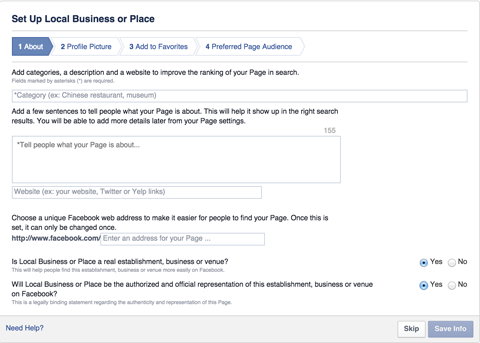
Nakon što unesete ove detalje, od vas će se zatražiti prenesite svoju profilnu fotografiju (180 x 180 piksela) i dodajte novu stranicu u svoje favorite tako da mu možete pristupiti s lijeve bočne trake kada ste prijavljeni. Također trebate navedite željenu publiku stranice tako da Facebook zna tko bi trebao vidjeti vašu stranicu.
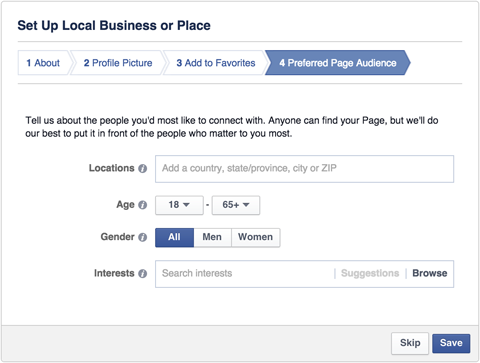
Čarobnjak za stranice u drugim Facebook kategorijama sličan je. Na primjer, od stranica postavljenih kao Tvrtka, Organizacija ili Institucija traže se samo opis i poveznica do web mjesta. Isto se odnosi na stranice marke ili proizvoda; Umjetnik, bend ili javna osoba; Zabava; i kategorije uzroka ili zajednice.
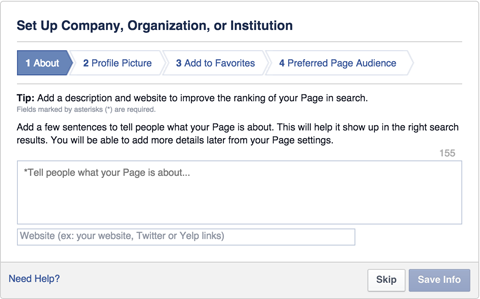
Od ovog mjesta čarobnjak traži da prenesete fotografiju profila, dodate stranicu omiljenim i konfigurirate željenu publiku.
# 3: Uredi postavke stranice
Nakon što dovršite čarobnjaka, preusmjerit ćete se na svoju Facebook stranicu. Osim svih podataka koje ste naveli u čarobnjaku, vaša će stranica biti prazna ljuska koja izgleda ovako:
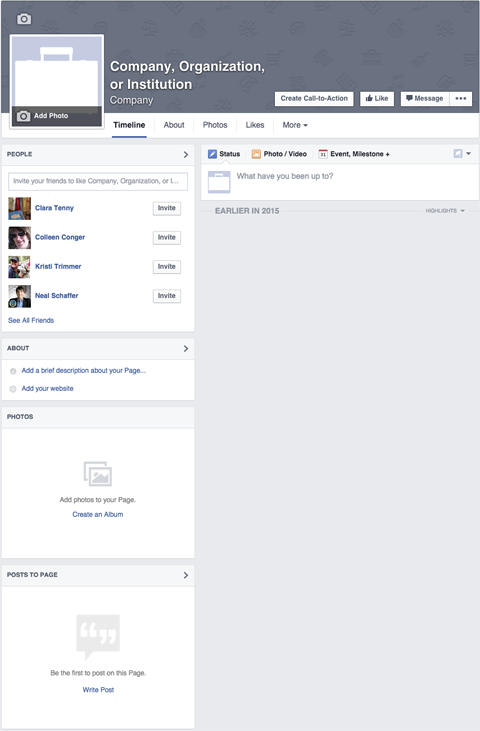
Vaša se stranica u ovoj fazi automatski objavljuje i može se otkriti na Facebooku. Ako želiš neka bude privatna dok se ne dovrši, idite na Postavke stranice (u gornjem desnom kutu stranice) i promijenite opciju Vidljivost stranice na neobjavljena.
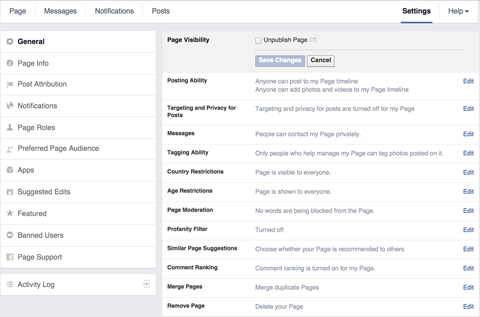
Ova je postavka korisna ako vam treba nekoliko dana za postavljanje stranice ili ako trebate dobiti pravno ili pravno odobrenje prije objavljivanja sadržaja stranice.
Možda ćete htjeti promijeniti i dodatne postavke za svoju stranicu. Na primjer, kada objavljujete na svojoj stranici, možete odlučite objaviti kao svoju stranicu ili kao svoj osobni profil. Te su opcije dostupne pod Post Attribution.
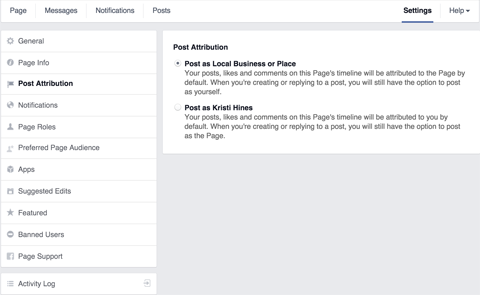
Pod Obavijesti, odlučite kada i kako ćete primati obavijesti sa svoje Facebook stranice.
Obavite YouTube marketinšku obuku - online!

Želite li poboljšati svoj angažman i prodaju s YouTubeom? Zatim se pridružite najvećem i najboljem skupu YouTube marketinških stručnjaka koji dijele svoje dokazane strategije. Primit ćete detaljne upute uživo usmjerene na YouTube strategija, stvaranje videozapisa i YouTube oglasi. Postanite marketinški heroj YouTubea za svoju tvrtku i klijente dok provodite strategije koje donose dokazane rezultate. Ovo je mrežni trening uživo od vaših prijatelja iz Social Media Examiner.
KLIKNITE OVDJE ZA DETALJE - PRODAJA ZAVRŠAVA 22. RUJNA!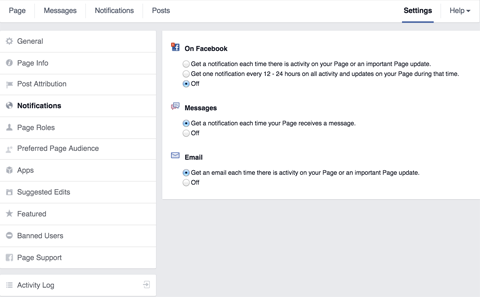
Možeš dodajte druge ljude na svoju Facebook stranicu za obavljanje određenih zadataka pod Uloge stranice.
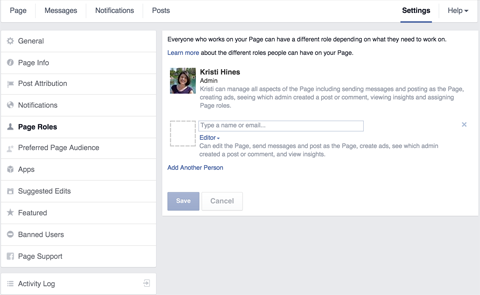
Da biste zaštitili svoju Facebook stranicu, ne dajte nikome osim sebi ulogu administratora. Administratori imaju potpunu kontrolu nad vašom stranicom, uključujući opciju uklanjanja vas kao administratora, dodavanja ostalih administratora i potpuno brisanje stranice. Cjelovite pojedinosti o tome što svaka uloga stranice može učiniti možete vidjeti na donjem grafikonu Facebook-ov centar za pomoć.
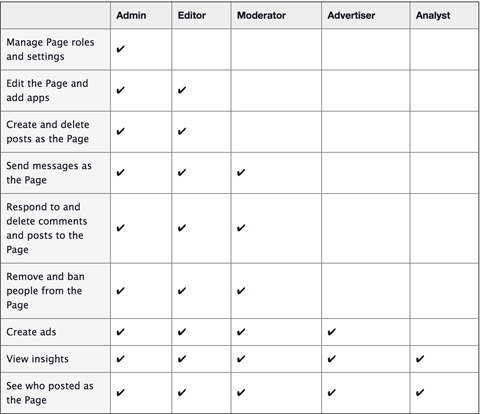
Ako prilikom postavljanja stranice niste postavili željenu publiku stranice, to možete učiniti u postavkama stranice.
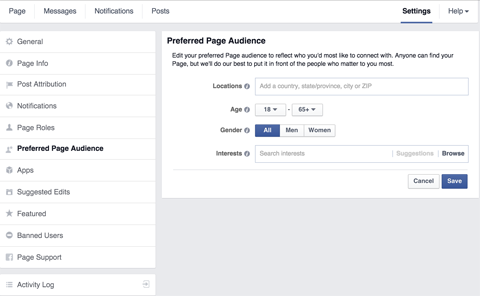
Pod Istaknuto, odlučite istaknuti određene stranice koje se vašoj Facebook stranici sviđaju kao istaknute oznake lajkova ili istaknite ljude kojima su dodijeljene uloge stranica kao vlasnici istaknutih stranica.
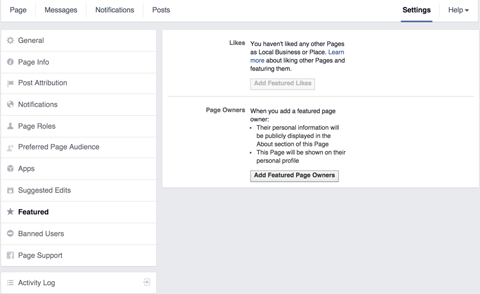
Na primjer, ako imate lokalnu poslovnu stranicu koja potpada pod okrilje veće tvrtke ili organizacije, Facebook možete koristiti kao svoju stranicu da biste voljeli glavnu stranicu tvrtke ili organizacije. Tada ga možete postaviti kao istaknuti lajk.
Istaknuti sviđanja prikazani su na dnu lijeve bočne trake vaše stranice. Istaknuti vlasnici prikazani su na kartici O stranici vaše stranice.
# 4: Stvorite naslovnu fotografiju
Kad se vratite na svoju stranicu, primijetit ćete da je uglavnom prazna. Prvo što želite dodati je naslovna fotografija. Naslovna fotografija je slika širine 851 piksela i 315 piksela visine koja se pojavljuje na vrhu vaše Facebook stranice.
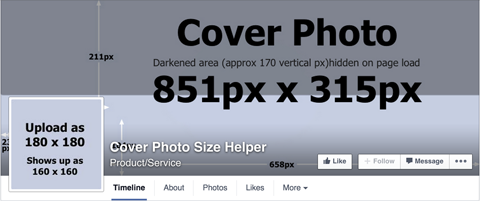
Trebao bi vizualno predstavljati osobu, mjesto ili stvar za koju je vaša stranica stvorena. Da biste dobili inspiraciju, odvojite nekoliko minuta da posjetite Facebook stranice svojih konkurenata i vidite koje slike koriste za svoje naslovne fotografije.
Ako želiš brzo stvorite prilagođenu Facebook naslovnu fotografiju ali nemaju iskustvo grafičkog dizajna, isprobajte alate poput Pagemodo ili Canva koji imaju izbor Facebook predložaka naslovnih fotografija među kojima možete odabrati.
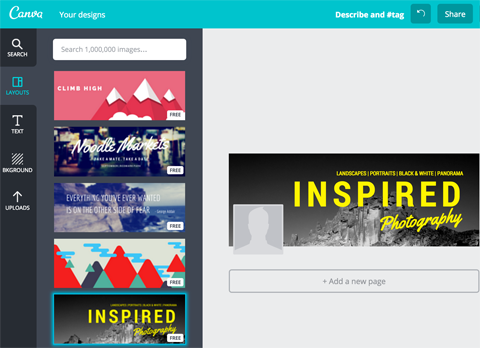
Druga je mogućnost da prepustite dizajn vaše naslovne fotografije na Facebooku. Možete birati između jeftinih usluga poput Fiverr, web mjesta za kraudsourcing poput 99 dizajna i profesionalni dizajneri poput Društveni identiteti.
# 5: Ažurirajte svoje informacije o informacijama
Zatim ažurirajte podatke o svojoj stranici na kartici O meni. Ovisno o kategoriji koju ste odabrali za svoju stranicu, imat ćete određene podatke za popunjavanje. Na primjer, ovdje su informacije koje možete dodati za stranicu lokalne tvrtke ili mjesta.
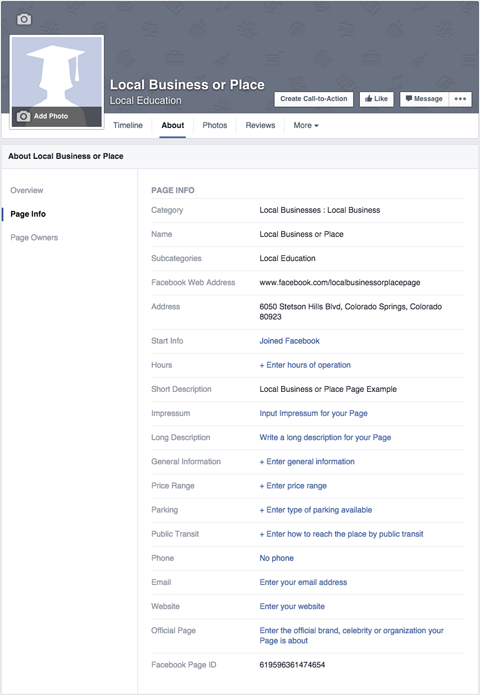
Informacije o lokalnoj tvrtki ili mjestu možete usporediti sa stranicama tvrtke.
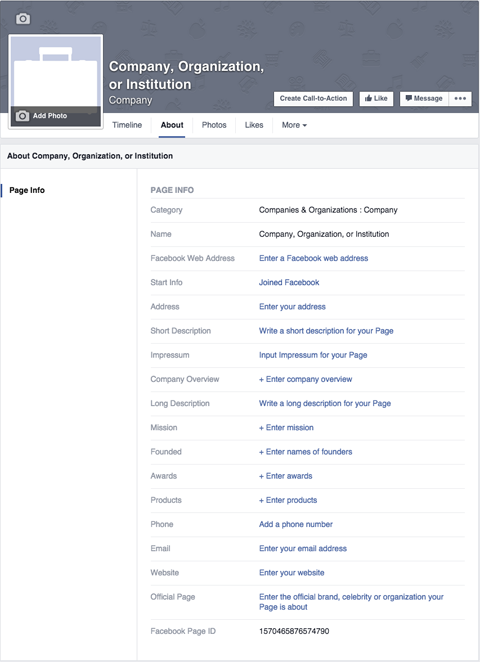
Određeni podaci koje trebate navesti na kartici O nama razlikovat će se ovisno o potkategorijama koje ste odabrali za svoju stranicu. Zbog toga je važno da ste odabrali kategoriju i potkategoriju koje su najrelevantnije za vašu stranicu.
Obavezno ispunite barem polja Facebook web adresa, kratki opis i web stranica.
Facebook web adresa daje vam jedinstveni URL stranice na Facebooku (facebook.com/ [vaša stranica]). Kratki opis je opis vaše stranice s 155 znakova, a web stranica je vaše web mjesto. Polja Kratki opis i Web stranica prikazuju se u okviru About na lijevoj bočnoj traci vaše stranice, osim ako imate stranicu lokalne tvrtke ili mjesta.
# 6: dodajte gumb za poziv na akciju
Pored gumba Sviđa mi se na vašoj stranici nalazi se gumb poziva na akciju. Možeš prilagodite ovaj gumb pomoću Rezerviraj sada, kontaktirajte nas, koristite aplikaciju, igrajte igre, kupujte odmah, prijavite se ili gledajte video. Svaka od ovih radnji može se povezati s određenim URL-om na kojem se radnja može dovršiti.
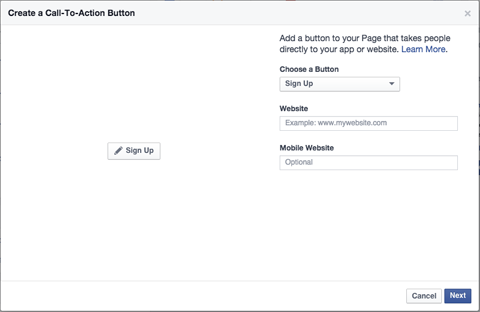
Možete čak i konfigurirajte zasebnu vezu posebno za mobilne korisnike.
# 7: Objavite neka ažuriranja
Prije nego što se pripremite za promociju svoje Facebook stranice, poželjet ćete objavite neka ažuriranja na to kako bi ljudi koji posjete vašu stranicu znali o čemu se radi. Budući da vam Facebook to omogućuje objavite ažuriranja teksta, veza, fotografija i videozapisa, započnite s jednom od svake vrste ako je moguće.
Ako niste sigurni koje vrste ažuriranja trebate objaviti, najbolje je da to učinite posjetite neke stranice svojih konkurenata kako bi vidjeli kakve vrste postova objavljuju. Velika je šansa da ćete odmah dobiti inspiraciju za svojih prvih nekoliko postova.
U ovoj fazi, ako postavite opciju Vidljivost stranice na neobjavljenu, trebali biste dobiti potrebno odobrenje vratite na objavljeno.
# 8: Pronađite inspiraciju za Facebook stranicu
Ako trebate inspiraciju za svoju Facebook stranicu izvan onoga što nude vaši konkurenti, pogledajte najbolje Facebook stranice u određenim kategorijama, potkategorijama i lokacijama na Socialbakers.
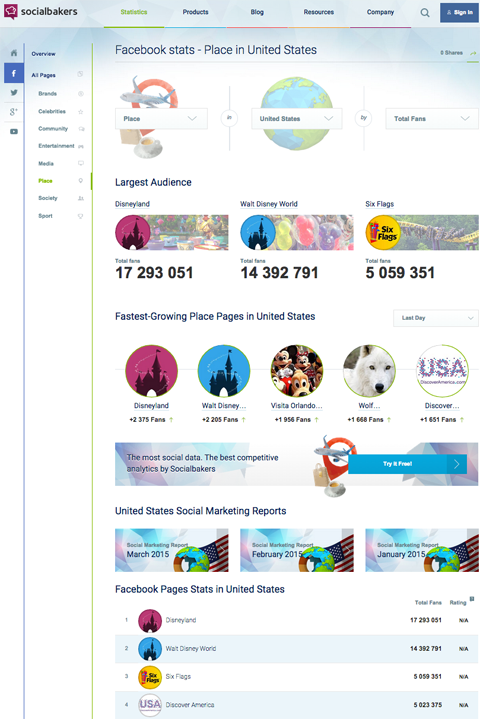
Budući da su ovo najpopularnije stranice, možete ih potražiti za nadahnuće u dizajnu naslovnih fotografija, odabiru fotografija profila, opisima i vrstama postova.
Zaključak
Nadam se da vam je ovaj članak pomogao kroz osnove postavljanja vaše Facebook stranice.
Što misliš? Imate li pitanja o postavljanju stranice? Obavijestite nas u komentarima u nastavku, a mi ćemo se potruditi da pomognemo!